文章詳情頁
Win10登錄提示Pin不可用怎么辦?Win10登錄提示Pin不可用的解決方法
瀏覽:189日期:2022-06-28 16:53:34
在Win10系統中自帶有pin碼,可以讓電腦登錄更加安全,不過有一些使用Win10系統的小伙伴在登錄的時候提示登Pin不可用,那么遇到這種情況應該怎么辦呢?下面就和小編一起來看看有什么解決方法吧。
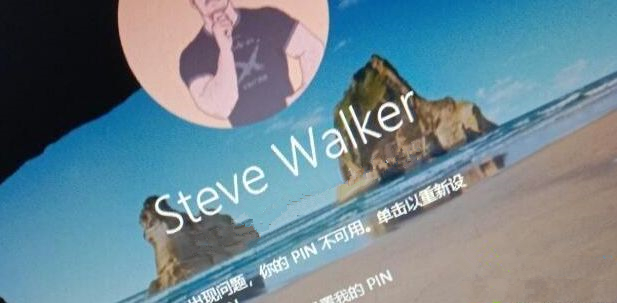
Win10登錄提示Pin不可用的解決方法
1、先進安全模式:在Windows登錄屏幕。上,長按Shift鍵的同時依次選擇電源》重啟。
2、在電腦重啟到“選擇一個選項“屏幕后,依次選擇“疑難解答”》“高級選項”》“啟動設置”》“重啟”。
3、在電腦重啟后,你將看到一列選項。選擇“4”或F4以在安全模式下啟動電腦。或者,如果你需要使用Internet,選擇“5”或F5進入“網絡安全模式”。
4、進入安全模式之后,您這邊可以先切換到您的本地管理員賬戶,
之后右擊開始菜單,選擇Windows powershell管理員身份運行,依次輸入
Dism /Online /Cleanup-Image /CheckHealth
DISM.exe /Online /Cleanup-image /Scanhealth
DISM.exe /Online /Cleanup-image /Restorehealth
5、完成后再切回微軟賬戶進行登錄嘗試。
相關文章:
1. VMware Workstation虛擬機安裝VMware vSphere 8.0(esxi)詳細教程2. windows10分辨率在哪里調試3. Win11打印機怎么安裝?Win11系統安裝共享打印機教程4. 華為筆記本如何重裝系統win10?華為筆記本重裝Win10系統步驟教程5. Win11怎么設置本地密碼?Win11設置本地密碼操作方法6. Win10系統筆記本電腦卡住不動怎么辦?Win10電腦桌面卡死了怎么解決?7. Win10系統的Edge瀏覽器怎么進行長截圖?8. Win11電腦不顯示盤符怎么辦?Win11硬盤盤符不顯示的解決方法9. Win10開始菜單透明度如何設置?Win10開始菜單透明度設置教程10. win11任務管理器怎么打開 被管理員禁用了怎么解禁打開
排行榜

 網公網安備
網公網安備